- Autorius Abigail Brown [email protected].
- Public 2023-12-17 06:55.
- Paskutinį kartą keistas 2025-06-01 07:17.
Kaip tinklelius ir kreipiklius, „Photoshop“funkciją Snap to galima įjungti ir išjungti. Prisegimas prie pritraukia elementus prie tinklelio, kreiptuvo ar dokumento krašto - funkcija, kuri vieniems vartotojams atrodo naudinga, o kitiems ne. Galite išjungti visų arba tik kai kurių parinkčių užfiksavimą tiesiai iš meniu View.
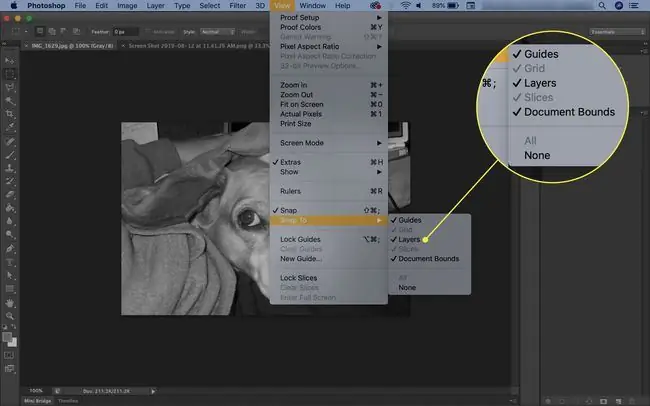
Viso fiksavimo išjungimas
Jei norite, kad „Photoshop“iš viso neužfiksuotų elementų, pašalinkite varnelę prieš View > Snap.
Nurodykite fiksavimo parinktis
Taip pat galite pasirinktinai išjungti ir įjungti fiksavimą. Pasirinkite View > Prisijunkite prie ir pasirinkite Guides, Grid, arba Dokumento ribos pagal pageidavimą.
Jei išjungsite dokumento kraštų fiksavimą, „Photoshop“nebeapribos elementų prie dokumento kraštų.
Photoshop Elements fiksavimą galite išjungti lygiai taip pat, kaip ir Photoshop.
Laikinas užfiksavimo išjungimas
Norėdami laikinai išjungti Snap to elgseną naudodami Move, laikykite nuspaudę Ctrlsistemoje Windows arba Command klavišą MacOS, kai dirbate šalia dokumento krašto.






